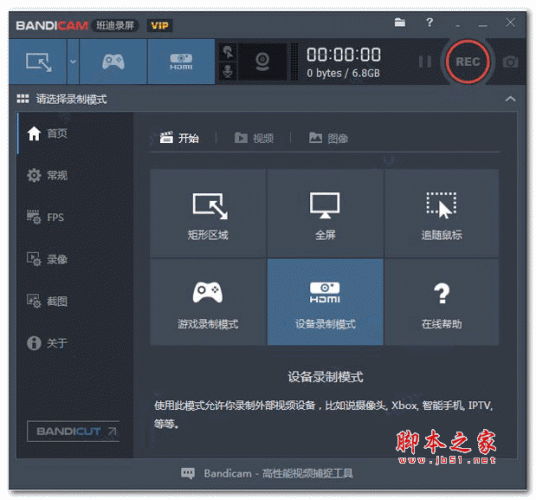转载软件安装的下载地址是:https://www.jb51.net/softs/621666.html#downintro2
首先推荐的是在51脚本之家上面有很多经典的下载软件呀
班迪录屏是目前小编用过的最好的一款功能强大的高清视频录制工具,英文名称也叫做bandicam,拥有屏幕区域录制、实时涂鸦功能、添加网络摄像头、录制麦克风声音、添加我的水印、鼠标点击效果等特色功能,能够支持游戏录制模式、支持屏幕录制模式以及支持设备录制模式,是用户幕录制,游戏录制最喜欢的软件。新版本的班迪录屏采用了全新界面设计,增加了两种录制模式支持,增加了对绘图功能中文本输入的支持,另外包含其它诸多改进及修复,包括增加了摄像头、Xbox One/PS4、智能手机、IPTV、视频捕捉卡等外设屏幕录制功能,支持DX12游戏录制及全新HEVC H.265视频编码,将为用户提供更全面的录制服务。
推荐教程:
班迪录屏机怎么才能获得VIP权限呢 Bandicam激活教程
ps:这里小编带来的是班迪录屏破解版,附带的注册机可以完美成功激活软件,让用户获得vip功能,其详细的安装教程可参考下文操作,欢迎有需要的朋友免费下载。
解压密码:www.jb51.net
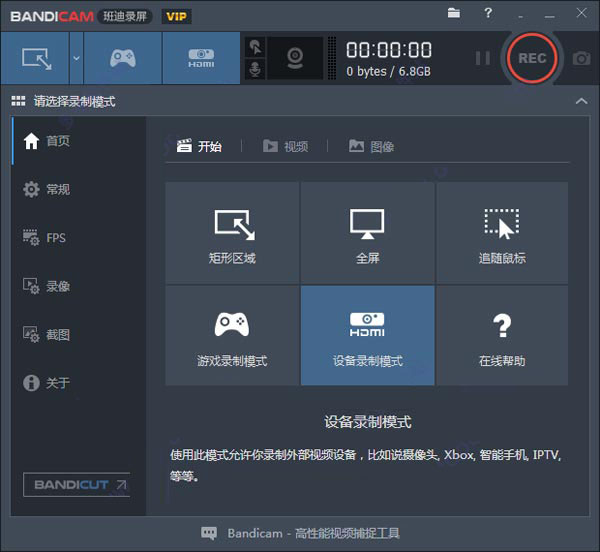
软件三大录制模式:
1、游戏录制模式
班迪录屏支持各类2D/3D精彩的游戏视频录制,用它来扑捉每秒120帧数的视频,4K高清游戏录制。
2、屏幕录制模式
班迪录屏软件支持录制屏幕上您操作的所有内容,软件操作,网络教学,课件制作,在线视频,直播视频等,高清录屏。
3、设备录制模式
班迪录屏软件能够录制电脑外置设备,比如网络摄像头,Xbox/PS游戏机,手机,网络电视等。
班迪录屏破解安装教程:
1、下载解压,得到班迪录屏官方原程序和通用注册机;
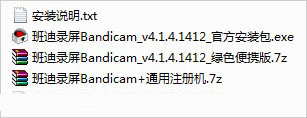
2、首先安装好班迪录屏原程序,选择简体中文;
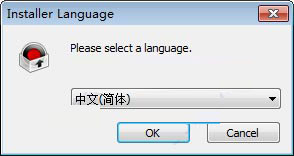
3、接受软件协议后,默认安装目录为【C:Program Files (x86)Bandicam】可以自行更改;
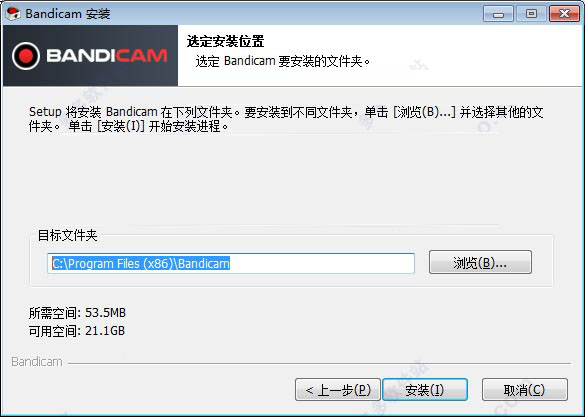
4、成功安装后,先不要运行;
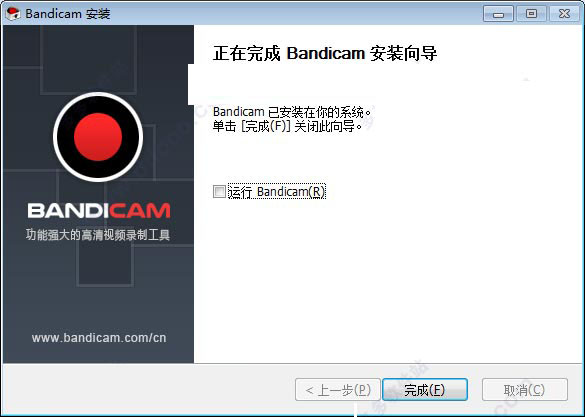
5、接下来,屏蔽联网验证Hosts,打开【C:WindowsSystem32driversetc】找到Hosts文件,并添加以下内容:(建议安装完成后使用系统防火墙屏蔽主程序联网来避免联网检测--win7/win10系统防火墙禁止单个应用联网步骤)
0.0.0.0 bandicam.com
0.0.0.0 ssl.bandicam.com
0.0.0.0 ssl.bandisoft.com
0.0.0.0 cert.bandicam.com
0.0.0.0 cert.bandicam.com
0.0.0.0 www.bandicam.com
也可以添加以下网址到 host 文件
127.0.0.1 bandicam.com
127.0.0.1 ssl.bandisoft.com
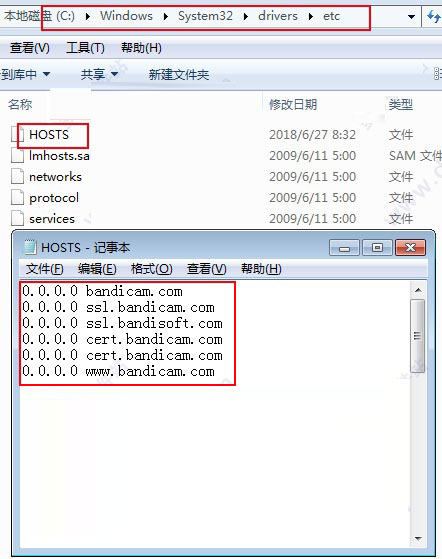
6、再运行注册机文件“BandicamKegGen.exe”,随意输入一个网址点击register application注册;
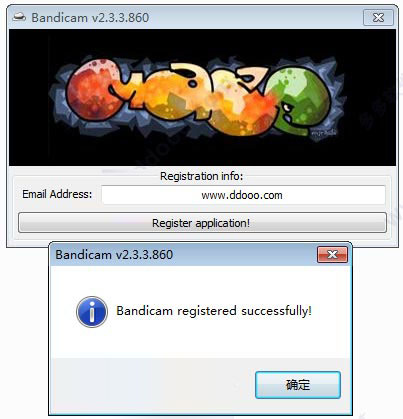
7、这里打开桌面上生成的快捷方式,点击关于,可以看到软件已经授权,标题上可以看到是班迪录屏vip;
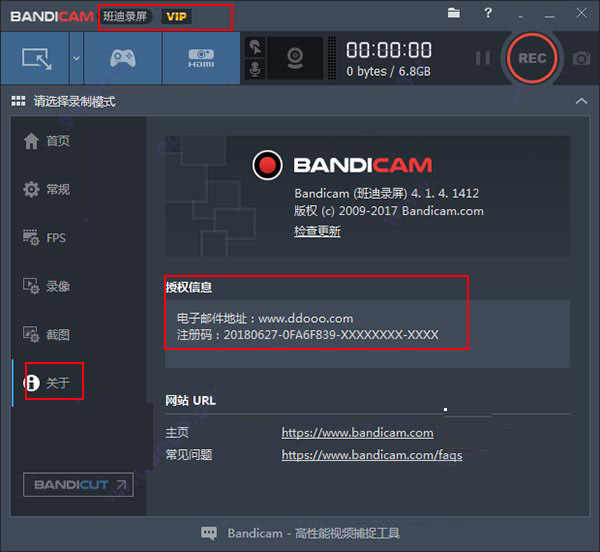
8、至此,班迪录屏破解版已经激活,用户可以无限制免费使用。
软件特色:
1、屏幕区域录制
录制一个您想要录制的矩形区域。
2、实时涂鸦功能
在录屏过程中可以实时圈出重点或截图。
3、添加网络摄像头
在录屏过程中可以添加网络摄像头到视频。
4、录制麦克风声音
把您的声音完美添加到视频中,一边讲一边录制。
5、添加我的水印
您想要的水印图片可以添加到视频,并可以选择水印的位置,以防复制传播。
6、鼠标点击效果
录制视频时显示鼠标并会出现点击效果。
使用教程:
一、班迪录屏:屏幕录制矩形窗口教程:
1、选择 "矩形窗口" 录制方式。
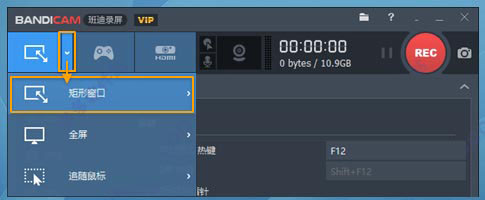
2、点击 “[● REC], [■]” 按钮或按热键 “(F12键)” 以开始/停止录制。
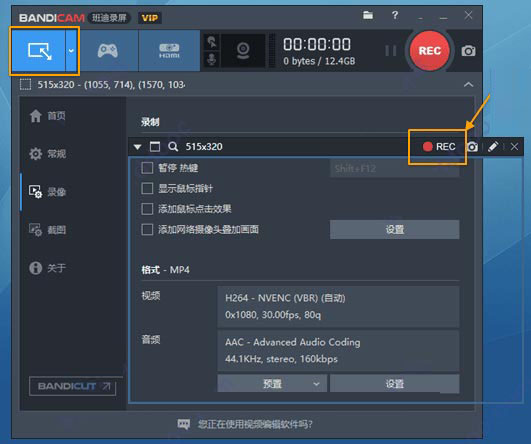
3、在 [ 首页 ] > [ 视频 ] 点击完整视频或截图,即可播放此视频,也可以直接上传到 YouTube/Vimeo等。
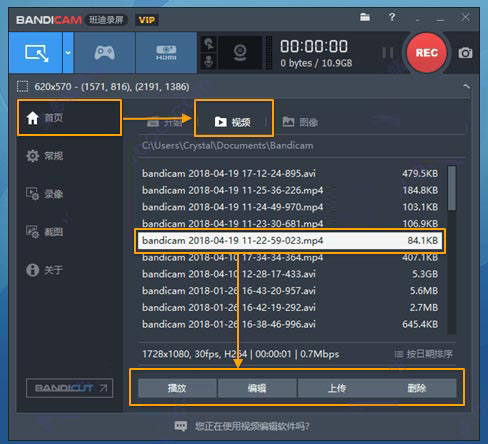
4、在视频录制中实时涂鸦功能
录制视频时,可以实时使用划线、荧光笔、画框、点击鼠标动画效果等。
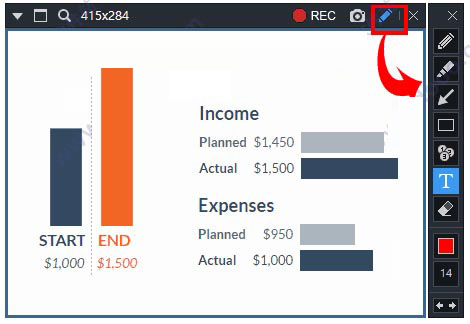
二、游戏录制模式
1. 选择 [ 游戏录制模式 ],然后点击游戏画面,游戏里有绿色的帧数显示。
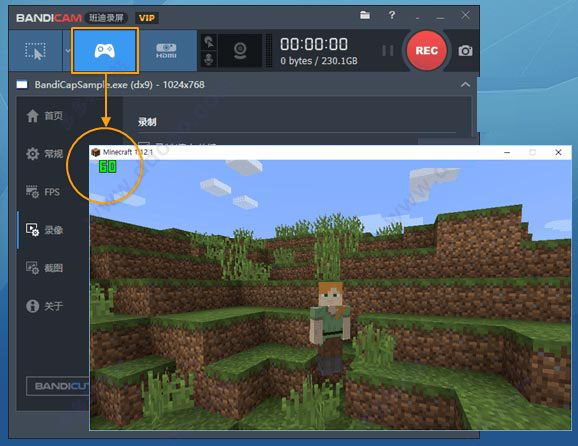
2. 摁下(F12键) 开始录制,帧数颜色变成 ‘红色帧数’ 显示。
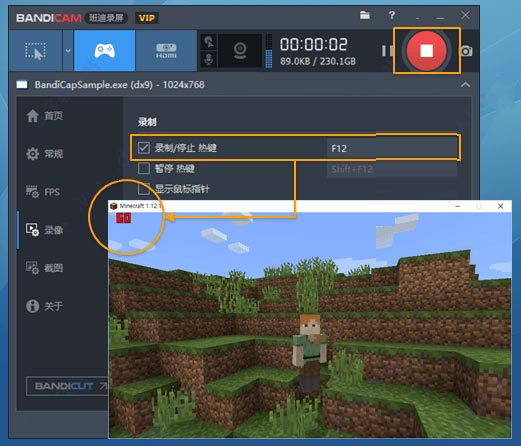
3. 再次摁下(F12键),帧数颜色变成 ‘绿色帧数’ 显示,就停止录制。
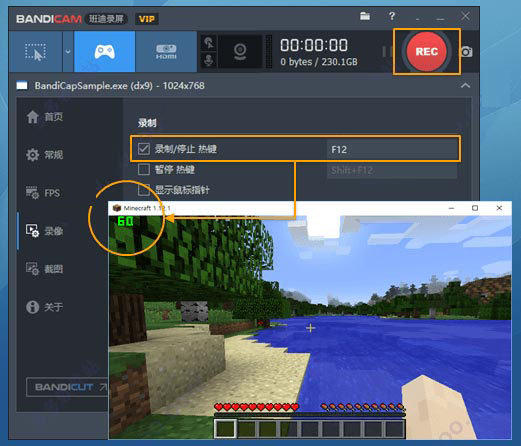
4. 在 [ 首页 ] > [ 视频 ] 点击完整视频或截图,即可播放此视频,也可以直接[上传] 到 YouTube/Vimeo等。
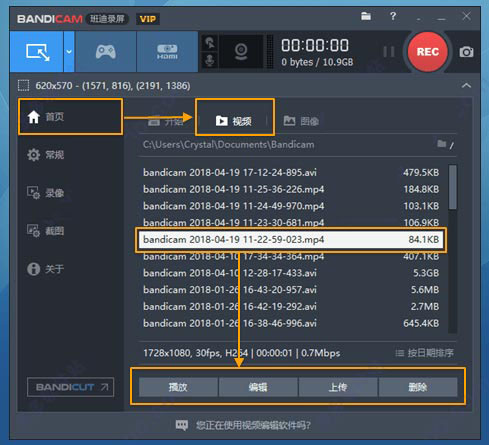
[ 游戏录制模式 ] 录制对象
- 各种各样的2D/3D游戏:绝地求生,英雄联盟,守望先锋,神龙战士,我的世界...
- 网络视频:优酷,qq视频,土豆网,百度,网易...
- 直播视频:全民TV,斗鱼,熊猫,bilibili,YY,虎牙直播...
- 视频播放器:Windows媒体播放器, KMPlayer, Media Player...
- HDTV高清电视采集卡:USB捕获设备,PCI采集卡...
更新日志
增加 AMD VCE / VCN HEVC 视频编码器
更新持英特尔®快速同步视频编码器
提高 HEVC 视频编码器的安全性
提高 Vulkan 钩子的安全性
解决在手绘涂鸦功能的橡皮擦工具撤消/重做的Bug
解决无法同时使用多个命令行的问题(例如 bdcam.exe / nosplash / record)
解决其他部分问题
选择设置麦克风

这里选择录制音频选择扬声器和耳机
如果视频里面的声音被录制了,会存在下面的图标显示声音,如果没有出现下面的声音采集的这个图标说明本地电脑的声音录制就存在问题

2、录制自己电脑的麦克风
需要进行外部声音的录制,自己用耳机说话要进录制,需要进行下面的设置,副音频设置一定要打开